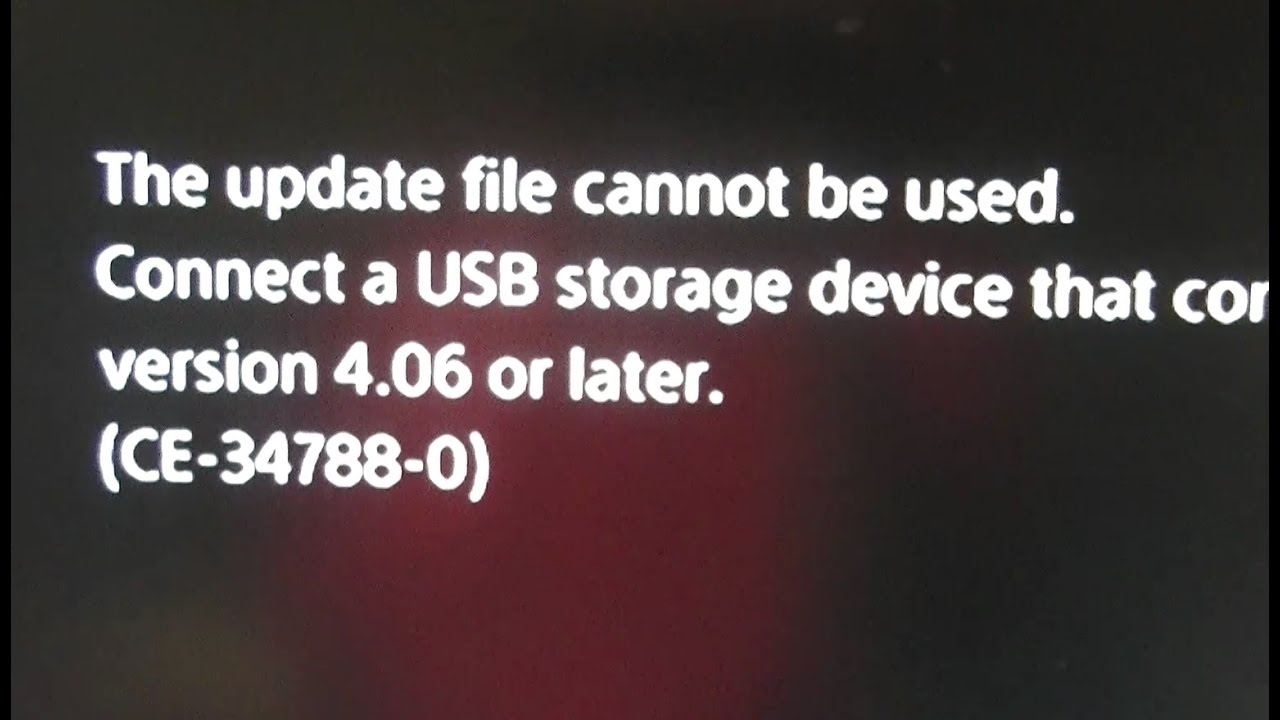Не удается использовать файл обновления.
Убедитесь, что вы загрузили правильный файл. Убедитесь, что все папки и сам файл названы правильно. Вводите названия папок и файлов символами в верхнем регистре.
- Вы можете загрузить последнее обновление со страницы системного программного обеспечения PlayStation®4. Выберите Загрузить обновление для загрузки файла.
- Если вы хотите переустановить системное программное обеспечение, перейдите на страницу системного программного обеспечения и выберите для загрузки Файл переустановки системного программного обеспечения консоли PS4.
PlayStation 4 (PS4) — одна из самых передовых игровых консолей в мире. Однако у него все еще есть несколько кодов ошибок, например SU-30746-0.
Ошибка обновления системного программного обеспечения PS4 SU-30746-0 (или цикл обновления системы) возникает у некоторых игроков, когда они включают свои консоли PlayStation 4.
Вместо запуска PS4 отображает это сообщение об ошибке:
Произошла ошибка. СУ-30746-0
Читайте дальше, чтобы узнать, что вы можете сделать, чтобы решить эту проблему раз и навсегда.
Что означает ошибка обновления системного ПО на PS4?
Не паникуйте, вам не нужно выбрасывать консоль в мусорку и покупать новую. Все ошибки имеют исправления, которые восстановят работоспособность консоли.
Знайте, что сбой обновления системного программного обеспечения (код ошибки SU-30746-0 PS4) может появиться, когда вашей консоли PS4 не удалось установить последнее обновление прошивки.
Как исправить ошибку обновления системного ПО на PS4?
1. Обновите системное программное обеспечение
Используйте безопасный режим
- Выключите PS4, если она включена.
- Затем нажмите и удерживайте кнопку питания, пока не услышите пару звуковых сигналов.
- Отпустите кнопку питания после второго звукового сигнала.
- Подключите панель управления DualShock 4 к PS4 с помощью USB-кабеля.
- Нажмите кнопку PS на DualShock 4.
- Выберите «Обновить системное программное обеспечение» в меню «Безопасный режим».
- Выберите опцию «Обновить через Интернет».
Используйте USB-накопитель
Настройка USB-накопителя
- Отформатируйте флешку в FAT32.
- Откройте страницу обновления системного программного обеспечения PS4 7.51.
- Щелкните ссылку «Загрузить файл обновления PS4».
- Убедитесь, что файл обновления для PlayStation 4 имеет название PS4UPDATE.PUP.
- Вставьте USB-накопитель в ПК.
- Откройте окно проводника и выберите USB-накопитель слева от проводника.
- Нажмите кнопку «Новая папка» и установите PS4 в качестве названия папки.
- Создайте еще одну новую папку с именем UPDATE внутри папки PS4.
Перенесите пакет обновления
- Откройте папку загрузки, содержащую файл обновления PS4.
- Выберите файл обновления PS4 и нажмите кнопку «Переместить в».
- Выберите вариант «Выбрать местоположение».
- Затем выберите, чтобы переместить файл обновления в папку UPDATE на USB-накопителе.
- Затем извлеките USB-накопитель из ПК. Вставьте USB-накопитель в PlayStation 4.
- Запустите консоль в безопасном режиме, удерживая кнопку питания, пока она не издаст двойной звуковой сигнал.
- Затем подключите контроллер DualShock 4 к консоли с помощью USB-кабеля и нажмите кнопку сопряжения PS.
- Выберите «Обновить системное программное обеспечение» > «Обновить с USB-накопителя» в меню «Безопасный режим».
- Выберите вариант ОК.
- Нажмите «Далее», чтобы продолжить, и следуйте инструкциям на экране, чтобы завершить этот процесс.
2. Восстановите настройки PS4 по умолчанию.
- Запустите PS4 в безопасном режиме точно так же, как указано для первого разрешения.
- Вместо этого выберите параметр «Восстановить настройки по умолчанию» в меню «Безопасный режим».
- Выберите вариант «Да» и нажмите X для подтверждения.
- Перезагрузите PlayStation 4.
Вам нужно будет снова войти в PlayStation Network после восстановления конфигурации консоли по умолчанию.
3. Используйте параметр «Инициализировать PS4».
- Сделайте резервную копию сохраненных игровых данных PlayStation на USB-устройство или в облачное хранилище.
- Сохраните системное программное обеспечение для PlayStation 4 на USB-накопитель, как указано во втором решении.
- Вставьте USB-накопитель с системным программным обеспечением для PS4 в консоль.
- Запустите PlayStation 4 в безопасном режиме, как описано выше.
- Выберите параметр «Инициализировать PS4 (переустановить системное программное обеспечение)» в меню «Безопасный режим».
- Затем выберите OK для подтверждения.
Как принудительно обновить PS4?
Чтобы принудительно обновить консоль PlayStation 4, обратитесь к решению номер 1 в этом руководстве и используйте безопасный режим.
Это единственный способ применить принудительное обновление к вашей игровой консоли Sony, если вы этого еще не знали.
Вот и все, теперь вы будете намного лучше подготовлены к следующему разу, когда обновление системного программного обеспечения PS4 приведет к ошибке и зависнет.
На протяжении всего времени пользователи сообщали о следующих кодах ошибок:
- Обновление системного ПО ошибка ps4 SU-42118-6
- Ошибка обновления системного программного обеспечения PS4 SU-30746-0
- Ошибка обновления системного программного обеспечения PS4 SU-42481-9
- Ошибка обновления системного программного обеспечения PS4 SU-42477-4
- Ошибка обновления системного программного обеспечения PS4 CE-36329-3
- Ошибка обновления системного программного обеспечения PS4 CE-43461-8
Это одни из лучших исправлений ошибки SU-30746-0. Если вам все еще нужны другие исправления, вы можете обсудить проблему в чате на веб- сайте поддержки PlayStation 4.
Большое количество пользователей PS4 сообщили, что столкнулись с ошибкой [CE-34788-0] при попытке обновить системное программное обеспечение PS4. В сообщении об ошибке говорится, что файл обновления недействителен, и рекомендуется повторить попытку.
Некоторые пользователи могут легко исправить ошибку PS4. [CE-34788-0] просто повторно загрузив соответствующее обновление файла и правильно сохранив его на соответствующем USB-накопителе. У других и вовсе ничего не вышло, сколько бы раз они ни перезагружали файл обновления системного ПО PS4. Этот пост в основном для этого типа пользователей, которые отчаянно пытаются найти эффективное решение этой проблемы.
Существует несколько причин возникновения ошибки PS4 (CE-34788-0). Эта ошибка в основном возникает, когда вы пытаетесь обновить системное программное обеспечение PS4 с помощью поврежденного файла обновления, и исправить это обычно легко, если у вас нет редкой серьезной проблемы с производительностью USB-подключения PS4.
- Файл обновления системного программного обеспечения PS4 поврежден из-за неправильного процесса загрузки. Это может произойти из-за внезапного и мгновенного отключения от Интернета, которого вы не заметили в процессе загрузки, если предположить, что ваше интернет-соединение изначально стабильно и постоянно. Но если ваше соединение уже нестабильно и страдает от множества сбоев, это не повод для беспокойства.
- Вы используете НЕПРАВИЛЬНОЕ обновление файла. Знаете ли вы, что Официальная страница обновления системного программного обеспечения PS4 предлагает два файла для скачивания? Первый — это патч обновления, который вы должны использовать. Что касается второго, то это полный пакет программного обеспечения, который вы используете при переустановке системного программного обеспечения PS4 с нуля. Поэтому, если вы используете второй файл (полный инсталляционный пакет) для обновления системы, эта ошибка будет отображаться. Поэтому обязательно загрузите патч обновления, а не полный системный файл.
- Неожиданный сбой питания во время установки обновления. Возможно, блок питания PS4 неисправен и неисправен. Может быть, это не так, но в тот момент, когда вы обновляли систему, она не удалась.
- Произошла ошибка при передаче файла обновления на USB-накопитель. Таким образом, если вы загрузили файл обновления на жесткий диск вашего компьютера, а затем перенесли его на USB-накопитель, процесс переноса может завершиться неудачно из-за ошибки в USB-соединении, USB-кабеле или даже из-за внезапного скачок напряжения или короткое замыкание в электронных цепях.
- Используемый USB-накопитель неисправен, возможно, сам USB-порт PS4 или даже USB-кабель (если он есть).
- Вы сохранили файл обновления по неправильному пути на USB-накопителе.
- Ваш USB-порт PS4 неисправен и плохо читает файлы.
Это наиболее распространенные причины, вызывающие эту ошибку. Хотя могут быть и другие, которые случаются редко. Но во всех случаях предлагаемые ниже решения, как мы надеемся, полностью «искоренят» эту проблему.
Исправление официальной ошибки (CE-34788-0)
Sony предлагает официальное решение по этому вопросу опубликовано на веб-сайте поддержки PlayStation. Предлагаемое решение:
Отображается при обновлении системного программного обеспечения
Вам потребуется последняя версия системного программного обеспечения PS4™, которую можно загрузить с Страница обновления системного программного обеспечения PS4.
Отображается во время новой установки системного программного обеспечения
Если вы уже пробовали использовать этот файл, или если вы установили новый внутренний жесткий диск или инициализировали свою систему, вам потребуется повторить шаги по установке системного программного обеспечения PS4™ и убедиться, что вы используете правильный тип обновления. и файлы помещаются в правильные папки.
1. Перейдите к разделу «Выполнить новую установку системного программного обеспечения» в Страница обновления системного программного обеспечения PS4.
2. Внимательно следуйте инструкциям, убедившись, что загруженный файл обновления сохранен с именем файла «PS4UPDATE.PUP» и сохранен в папке «UPDATE».
Однако многие пользователи не считают это решение полезным, поэтому они ищут дополнительные предложения. Если вы один из них, надеюсь, вы найдете здесь свою цель.
Предлагаемые нашими экспертами решения
Помимо того, что Sony предложила исправить ошибку (CE-34788-0), здесь мы предлагаем подробное решение этой проблемы.
1. Перестройте базу данных PS4.
Восстановление базы данных PS4 может решить множество проблем, связанных с операционной системой, включая поврежденные файлы. Чтобы выполнить этот процесс, выполните следующие действия:
- Выключите систему PS4, нажав кнопку питания на передней панели. Индикатор питания будет мигать несколько секунд перед выключением.
- После выключения системы PS4 снова нажмите и удерживайте кнопку питания. Отпустите ее после того, как услышите второй звуковой сигнал: один звуковой сигнал прозвучит при первом нажатии, а другой через семь секунд.
- Подключите DUALSHOCK 4 с помощью USB-кабеля и нажмите кнопку PS на контроллере.
- Щелкните Восстановить базу данных.
- Дождитесь завершения процесса, а затем посмотрите, устранена ли ошибка (CE-34788-0).
Некоторым пользователям не удалось исправить ошибку (CE-34788-0) путем восстановления базы данных, и они сообщили, что PS4 перезагрузится и вернется в обычный режим (где написано «PS4 не может запуститься»).
Если это произойдет и с вами, вы должны сначала попытаться вручную обновить системное программное обеспечение PS4 или выполнить аппаратную перезагрузку PS4 и выполнить полную новую установку системы.
2. Обновите систему PS4 вручную через безопасный режим.
В большинстве случаев вы можете рассчитывать на то, что ваша PlayStation будет автоматически загружать любые системные обновления, и это приятно. Но если обновление когда-нибудь выйдет из строя — а это действительно происходит — вам нужно будет загрузить загрузку и прошить ее самостоятельно.
Прежде чем начать, вам понадобится несколько вещей:
- Доступ к интернет-соединению на другом устройстве — телефоне, компьютере и т. д.
- USB-накопитель с достаточным объемом памяти для загрузки обновления (8 ГБ должно быть более чем достаточно).
- Последний файл обновления.
- Кабель микро-USB
Примечание. Если вы будете загружать файл обновления на свой телефон, вам потребуется флэш-накопитель, совместимый с вашим телефоном.
Если у вас есть все необходимое, приступим.
а. Загрузите последний файл обновления
Перво-наперво — загрузите последнюю загрузку с веб-сайта Веб-сайт Playstation. Sony отлично справляется с ручной загрузкой для пользователей, у которых могут возникнуть проблемы.
Далее нужно переместить обновление на флешку. Однако вы не можете просто скопировать его сразу — он должен попасть в определенную файловую структуру. Итак, вам нужно создать пару папок на флешке, прежде чем копировать файл.
Сначала создайте папку с именем PS4, затем создайте другую папку внутри вашей новой папки PS4 с именем UPDATE. Используйте заглавные буквы в названиях обеих папок. Наконец, скопируйте загруженный файл обновления в папку UPDATE.
б. Отключите все внешние устройства хранения
Затем вам нужно отключить любое внешнее хранилище, которое вы подключили к PS4. Если у вас подключено более одного диска, PS4 запутается и не будет знать, где искать обновление. Просто убедитесь, что вы отключили внешнее хранилище с помощью меню «Система» > «Хранилище», а не просто отключили его. После завершения обновления вы можете перемонтировать диск.
в. Вставьте флэш-накопитель USB и перейдите в безопасный режим
Отключив все остальные внешние диски, полностью выключите PS4.
Когда индикатор питания погаснет (указывая, что система полностью выключена), вставьте флэш-накопитель, а затем нажмите кнопку питания PS4 и удерживайте ее. Когда система включится, устройство подаст один звуковой сигнал, но продолжайте удерживать кнопку до тех пор, пока снова не подастся звуковой сигнал — это занимает около семи секунд. Этот второй звуковой сигнал означает, что система входит в безопасный режим.
д. Работа в безопасном режиме
Когда система включится, подключите контроллер DualShock через USB, а затем нажмите кнопку PS.
Когда загрузится меню безопасного режима, выберите «Обновить системное программное обеспечение», чтобы запустить меню обновления.
На следующем экране выберите опцию «Обновить с USB-накопителя». Если вы еще не подключили флешку, у вас будет возможность сделать это сейчас. Просто выберите «ОК», чтобы продолжить, когда ваш диск подключен.
Вашему PS4 потребуется несколько минут для поиска файла обновления, а затем он должен сообщить вам, что доступно обновление системы. Нажмите «Далее», чтобы установить обновление.
PS4 потребуется несколько секунд, чтобы скопировать файл обновления с флешки. Когда это будет сделано, нажмите кнопку «Обновить», чтобы перезагрузить систему и установить обновление.
После перезагрузки PS4 начинается обновление. Просто позвольте ему делать свое дело, пока вы отдыхаете. Когда он будет завершен, PS4 снова перезагрузится, и вы должны использовать самую новую версию.
Сделано и сделано.
3. Полная инициализация PS4
Если ваша PS4 дает сбой, возникают всевозможные сбои, зависания, ошибки сохранения, проблемы с подключением и т. д., полная инициализация может вернуть устройство в надлежащее рабочее состояние.
Полная инициализация PlayStation 4 приведет к удалению всех данных на консоли, от сохраненной информации до изображений и видео и многого другого, поэтому обязательно сделайте резервную копию консоли перед выполнением сброса.
Таким образом, когда вы изо всех сил пытаетесь исправить любую ошибку на PS4 и в конечном итоге терпите неудачу, инициализация PS4 является обязательной. Мы рекомендуем инициализировать PS4 через Безопасный режим. Как только вы войдете в Безопасный режимвыберите вариант № 7, чтобы выполнить полную инициализацию с новой и свежей установкой системного программного обеспечения.
Это должно исправить ошибку (CE-34788-0), если это проблема программного обеспечения. Но если это аппаратная проблема, вам сначала нужно подумать о ремонте внутреннего жесткого диска PS4.
4. Ремонт жесткого диска PS4
Очень вероятно, что при неисправности жесткого диска PS4 система ведет себя странно и возникают ошибки. Хотя мы всегда рекомендуем заменить жесткий диск PS4 на более прочный и мощный диск, вы все равно можете попробовать отремонтировать текущий.
Знаете ли вы, что если на жестком диске PS4 есть поврежденные сектора, что случается так часто, данные будут повреждены, и система начнет выдавать ошибки?
Реальность сбойных секторов свидетельствует о пугающем факте — даже если ваш жесткий диск в остальном работает нормально, сбойный сектор может развиться и повредить некоторые ваши данные. Это еще одна причина, по которой вы всегда должны создавать резервные копии своих данных — несколько копий — это единственное, что предотвратит повреждение поврежденных секторов и других проблем на вашем жестком диске.
Единственный способ устранить битые сектора на жестком диске PS4 — подключить его к ПК и запустить полное форматирование. Пожалуйста, ознакомьтесь с нашим руководством по внутреннему жесткому диску PS4 для получения более подробной информации.
Вывод
Исправить ошибку (CE-34788-0) несложно, нужно просто попробовать разные способы. Иногда просто флешку надо поменять, или неправильно скачался файл обновления. В некоторых случаях приходится ремонтировать сам жесткий диск из-за поврежденных секторов, влияющих на его функциональность. Во всех случаях ошибка (CE-34788-0) является одной из самых простых ошибок для исправления. Поэтому не паникуйте, если это случится с вами, так как все предложенные решения просты в реализации.
Вопросы и Ответы
Что означает ошибка PS4 (CE-34788-0)?
Ошибка PS4 (CE-34788-0) в основном указывает на то, что ваша система не может обновиться с помощью предоставленного вами файла обновления.
Почему возникает ошибка PS4 (CE-34788-0)?
Ошибка PS4 (CE-34788-0) возникает из-за того, что файл обновления, который вы пытаетесь использовать для обновления системного программного обеспечения PS4, непригоден для использования из-за повреждения файла или неисправности USB-подключения.
Можно ли легко исправить ошибку PS4 (CE-34788-0)?
Обычно ошибку PS4 (CE-34788-0) легко исправить. В некоторых случаях это можно решить, просто повторно загрузив файл обновления или заменив USB-накопитель. Но если обнаруживается, что USB-порт PS4 неисправен, для его устранения требуется технический специалист.
Выход нового обновления для PS4 практически всегда сопровождаются положительными эмоциями, однако, настроение многих владельцев данной консоли может быть омрачено ошибкой CE-34788-0, которая преградит путь к желаемому обновлению.
При выполнении обновления PS4 с помощью компьютера и USB-носителя, пользователя, время от времени, могут сталкиваться с ошибкой CE-34788-0, в которой содержится следующая информация:
Невозможно использовать файл обновления
Не получается использовать файл обновления с накопителя USB? Чтобы установить обновление с накопителя USB, убедитесь, что вы используете правильный вариант обновления:[версия прошивки]
Также стоит упомянуть, что ошибка CE-34788-0 на PS4 может возникнуть в случае смены оригинального жесткого диска на новый HDD. А что же насчет причин? Что же, у этой ошибки существует определенная причина и мы рассмотрим ее немного ниже.
Причина появления ошибки CE-34788-0 на PS4
Причина для появления ошибки с кодом CE-34788-0 на PS4 довольно проста: невнимательный или сбитый с толку пользователь. Нет, это не упрек с нашей стороны в вашу, а скорее упрек в сторону компании Sony за созданием сбивающего с толку оформления странички загрузки системного программного обеспечения для PS4.
Именно с данной страницы пользователям необходимо загружать новейшие версии прошивок для PS4, если они хотят установить их посредством USB-накопителя и компьютера. Однако, на этой страничке находится непомерное количество разделов, в которых, в свою очередь, находится множество кнопок загрузки различных версий прошивок.
В самом верху данной странички можно увидеть большую синюю кнопку, отвечающую за загрузку последней версии прошивки(на данный момент, версия 5.01, выпущенная 24 Октября 2017 года), которой чаще всего воспользуются большинство пользователей.
Однако, существует две версии прошивок: для простого обновления консоли и для новой установки ПО PS4. Первая прошивка используется большинством пользователей, которые нуждаются в простом обновлении программного обеспечения. Вторая прошивка применяется в случае возникновения каких-либо проблем со старой прошивкой или при замене жесткого диска, а также она устанавливается исключительно из Безопасного режима.
Именно из-за применения некорректного типа прошивки и возникает ошибка CE-34788-0 на PS4. Стоит также упомянуть, что данная проблема может возникнуть и немного в другом случае, который является очень редким. Если пользователь, по какой-то причине, попытается установить прошивку, версия которой ниже, чем уже установлена на PS4.
Исправляем ошибку CE-34788-0 на PS4
Избавиться от ошибки CE-34788-0 при обновлении PS4 невероятно просто, и, рассматривая вышеуказанную причину, вы уже наверняка догадались, как это осуществить. Все, что вам нужно сделать — это загрузить на USB-носитель, с помощью которого вы пытаетесь произвести обновление PS4, корректную версию прошивки.
Если вы хотите загрузить новую версию прошивки для обновления своей PS4 в обычном режиме, то вам можно просто нажать на большую синюю кнопку в самом верху странички. Размер данной прошивки будет равняться примерно 320-ти мегабайтам. Если же вы являетесь пользователем консоли PS4, у которой вы сменили жесткий диск, то вам понадобится загрузить уже совершенно другую прошивку, находящуюся в самом конце статьи в разделе «Новая установка системного программного обеспечения». Вес этой прошивки будет равняться 900-та мегабайтам.
by Radu Tyrsina
Radu Tyrsina has been a Windows fan ever since he got his first PC, a Pentium III (a monster at that time). For most of the kids of… read more
Updated on
- Getting the CE-34788-0 PS4 error code is most likely caused by not turning the console off properly.
- This guide will provide you with step-by-step instructions on how to get this issue fixed.
- Explore some more useful guides by checking out our extensive Play Station Hub.
- Consider bookmarking our useful PS4 Errors section for some more specialized guides to fix PS4 errors easily, .
The PlayStation 4 is a gamer-favorite and came with top-of-the-line graphics and impressive hardware. This console is not prone to many errors, but the CE-34788-0 PS4 error code has recently shown up on users’ consoles.
The affected consoles usually have the error message appear after booting-up the console.
The system boots into Safe Mode and a black screen come up, which says that the update file cannot be used.
Thankfully, this error message hints you on how to troubleshoot this problem.
On the error screen, the message advises you to use a USB storage device that contains the most recent update file.
This guide breaks down the troubleshooting process so that you can fix the CE-34788-0 PS4 error code quickly and permanently.
What is error code CE-34878-0 on PS4?
The CE-34788-0 PS4 error code indicates file corruption in the PS4 operating system. This damage occurs when you switch off the console unexpectedly without following the correct procedure.
You can also see the CE-34788-0 PS4 error code even when you turn off your system properly. Users have explained that they suffered the problem because their internet went off while downloading firmware updates.
Other instances of this issue have arisen when the USB device or its content used for a restore or update is corrupt.
Read this guide to the end to learn how to repair your PS4 and clear the CE-34788-0 PS4 error code.
How to fix the PS4 error CE-34788-0?
1. Hard reset the PS4 console
- Press and hold the Power button on your PS4 console and wait for the system to power off completely.
- Disconnect the power source from the console and press the Power button two or three times to be sure that all the energy is drained from the system. Leave the console in this state for around three minutes.
- Next, reconnect the power source and allow it some time (wait for the front LED light to change from white to orange color).
- Power on the PS4 and confirm if the CE-34788-0 PS4 error code has been cleared.
This solution should fix the problem. It also works when your PS4 system randomly turns off. Proceed to the next solution if hard-resetting the console doesn’t fix the error.
2. Manually update the PS4 system
Back up your PS4 using a USB disk
- Format a USB drive to either the exFAT or FAT formats (if you encounter a system error, fix it with this guide).
- Power on your PS4 system and insert the USB storage device.
- Navigate to Settings and click on System. Next, choose Back up and Restore.
- Select the Back up PS4 option from this screen.
- Check the Applications saving option by tapping X on your PS4 controller.
- At this point, the system will begin to reboot while backing your data to the USB drive. This process could take a while – from a couple of hours to more than a day.
Install the latest firmware
- When the backup process is completed successfully, open your computer, and create a new folder named PS4.
- Create another folder inside the newly created PS4 folder and call it UPDATE.
- Download the PlayStation 4 firmware update from the Perform a new installation of the firmware section.
- Rename the downloaded firmware to PS4UPDATE.PUP and save the downloaded file in the UPDATE folder created earlier.
- Copy the PS4 folder from your computer and place it in the root folder of a USB drive.
- Open up Settings on your console, and navigate to System Software Update.
Note: If you downloaded the update correctly and named the folders accordingly, all you have to do here is follow the on-screen instructions to complete the installation.
Restore your PS4 system
- Connect the USB storage device you used to back up your files to your PS4.
- Navigate to Settings.
- Select the Application Saved Data Management option.
- Click on the Saved Data on USB Storage Device option and select Download to System storage.
- Finally, select a title and press the X button to mark the checkbox for the backup to use. Hit Copy to finalize the process.
The downside to this method is that it wipes all of your personal data from the system. However, the CE-34788-0 PS4 error code leaves you with not many choices, and that may be a worthy price to pay to get your PS4 working again.
To avoid the CE-34788-0 PS4 error code next time, always ensure that you turn off your PS4 console properly before putting it away.
You may get away with switching off the system by long-pressing the Power button or directly from the switch, but in time, this affects your system considerably.
Beyond this, you risk getting the CE-34788-0 PS4 error code every time you do this.
If you already experience this issue, follow the solutions above to get your game back on!